در این فرم لیست تمام بانک هایی که در سيستم ثبت شده اند مشاهده می شود، امکان گروه بندی بانک ها و برخی عملیات برای کاربر وجود دارد.
شما مي توانيد به سه روش به اين بخش از نرم افزار دسترسي پيدا کنيد:
- انتخاب بانک ها، از زبانه اطلاعات پايه در صفحه اصلي نرم افزار.
- استفاده از کليد رابط
در بخش هاي مختلف نرم افزار که نياز به انتخاب بانک دارد. (مثال: فرم چک های دریافتی)
- استفاده از جعبه جادویي. (Ctrl+space)
این فرم از چند بخش تشکیل شده است.
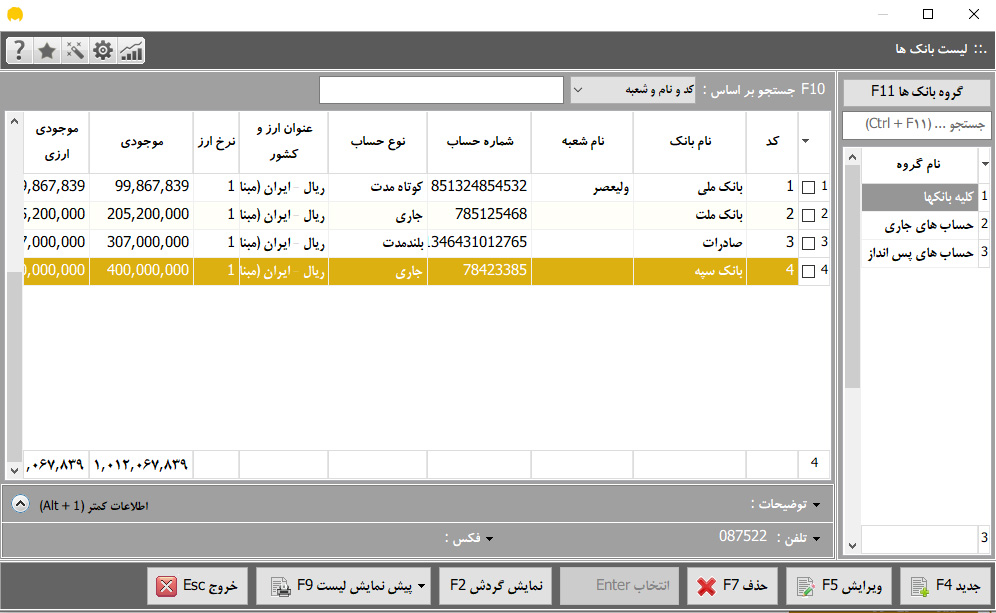
گروه بانک ها
در سمت راست فرم، گروه بانک ها وجود دارد. با استفاده از گروه بانک ها می توان بانک ها را در گروه های مورد نظر تعریف کرد.
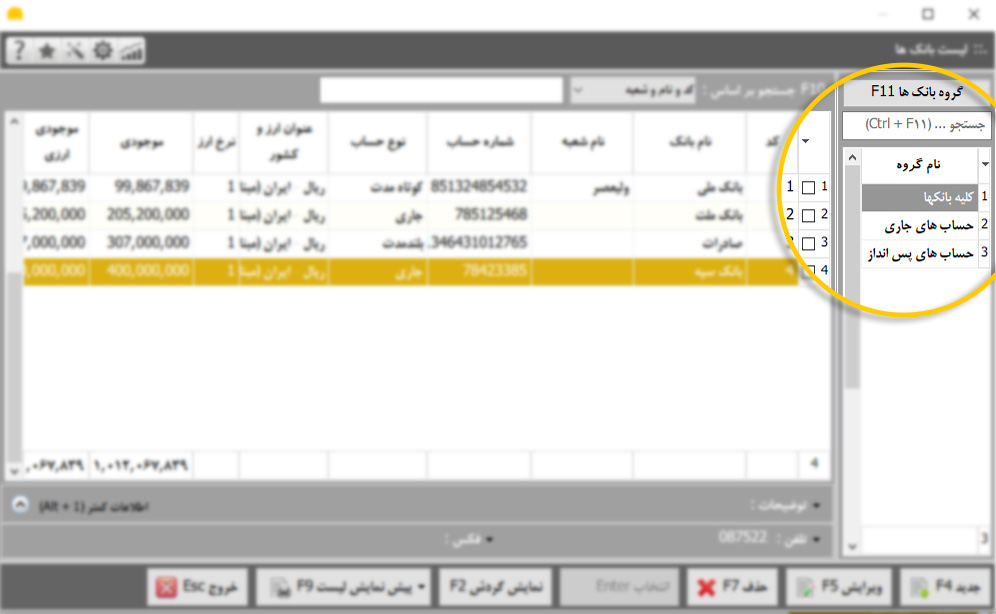
جستجو گروه بانک ها
در صورتی که قصد جستجو بر روی لیست گروه بانک ها را دارید، کلید (Ctrl+F11) را انتخاب و یا اینکه مکان جستجو را انتخاب و گروه مورد نظر را برای جستجو تایپ کنید.
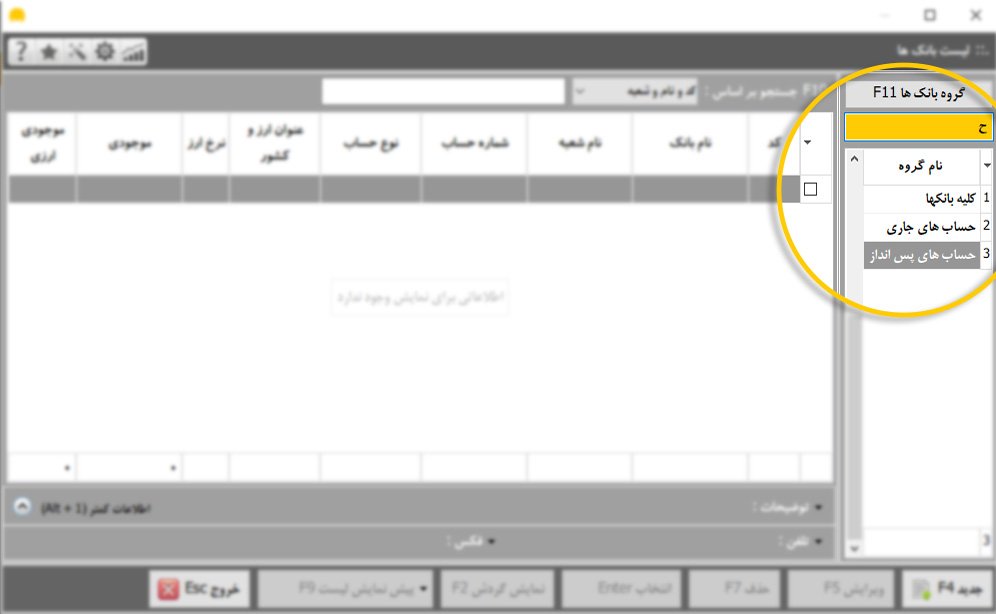
با جستجو بر روی گروه بانک ها گروه مورد نظر پیدا و انتخاب می شود.
جستجو در لیست بانک ها
برای جستجو در لیست بانک ها از آیتم جستجو مانند شکل زیر استفاده می شود.
شما میتوانید بر اساس معیارهای مختلف مانند نام شعبه، نام بانک، شماره حساب و … در قسمت لیست بانکهای نرم افزار حسابداری محک به جستجو بپردازید.
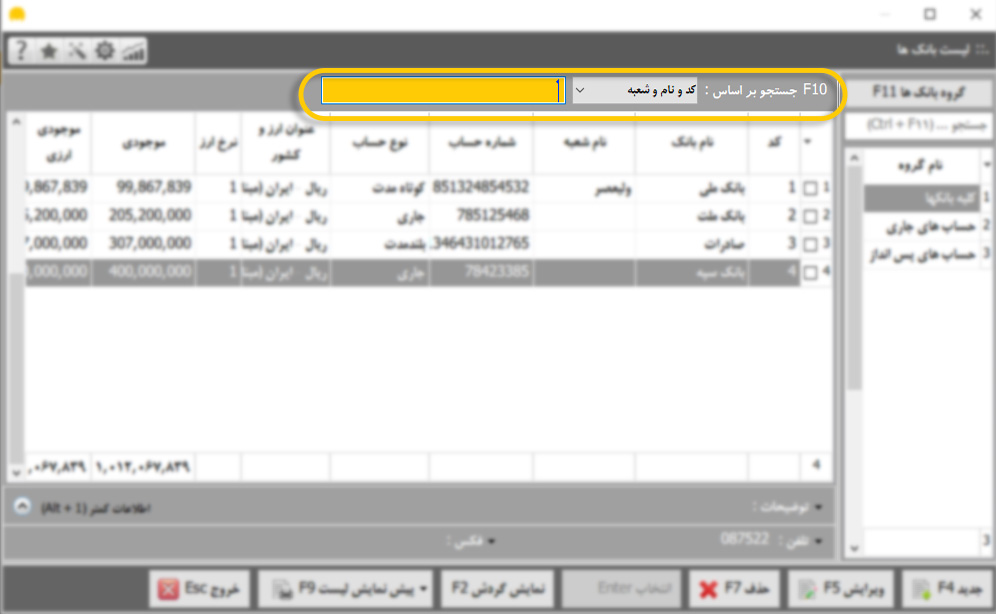
نمایش لیست گروه بانک ها
در قسمت مرکزی فرم، بنا به انتخاب گروه بانک، بانک هایی که در آن گروه تعریف شده اند، نمایش داده می شود.
مثال: در صورتی که از قسمت گروه بانک ها، کلیه بانک ها انتخاب شود، تمام حسابهای بانکی که در سیستم ثبت شده اند نمایش داده می شود. اگر حسابهای جاری انتخاب شود، تمام حسابهای جاری که در این گروه تعریف شده اند، نمایش داده می شود.
در صورتی که بخواهید آیتم های پایین فرم لیست بانک ها را تغییر دهید، کافی است دکمه ، را انتخاب و آیتم مورد نظر را انتخاب کنید.
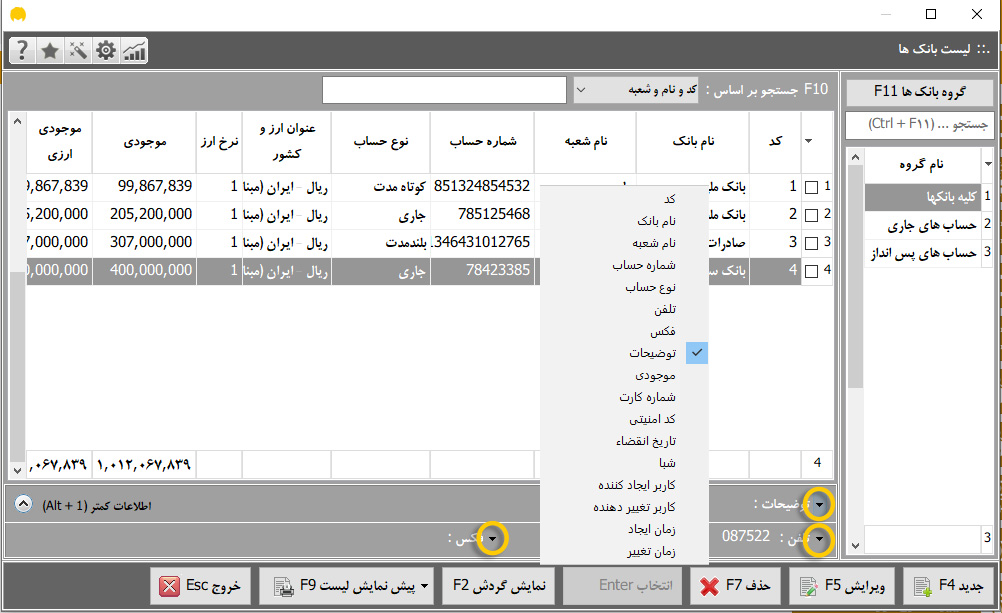
ثبت بانک
با استفاده از دکمه، (F4) امکان ثبت بانکی جدید در نرم افزار، برای کاربر به وجود می آید.
در این قسمت میتوانید جزئیات بانک موردنظر مانند نام شعبه، نام بانک، شماره حساب، نوع حساب و … را تعریف نمایید.
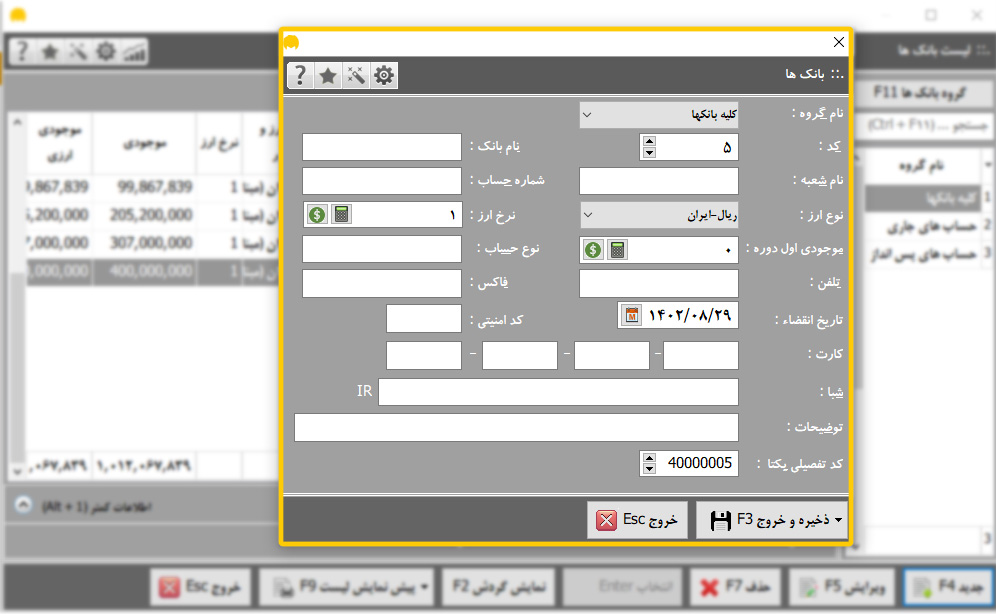
ویرایش بانک
در صورتی که بخواهید بانک مورد نظر را ویرایش کنید از سه روش زیر این کار امکانپذیر است:
- از انتهای فرم لیست بانک ها دکمه
(F5) انتخاب می شود.
- کلیک راست بر روی بانک مورد نظر در فرم لیست بانک ها و انتخاب گزینه ویرایش.
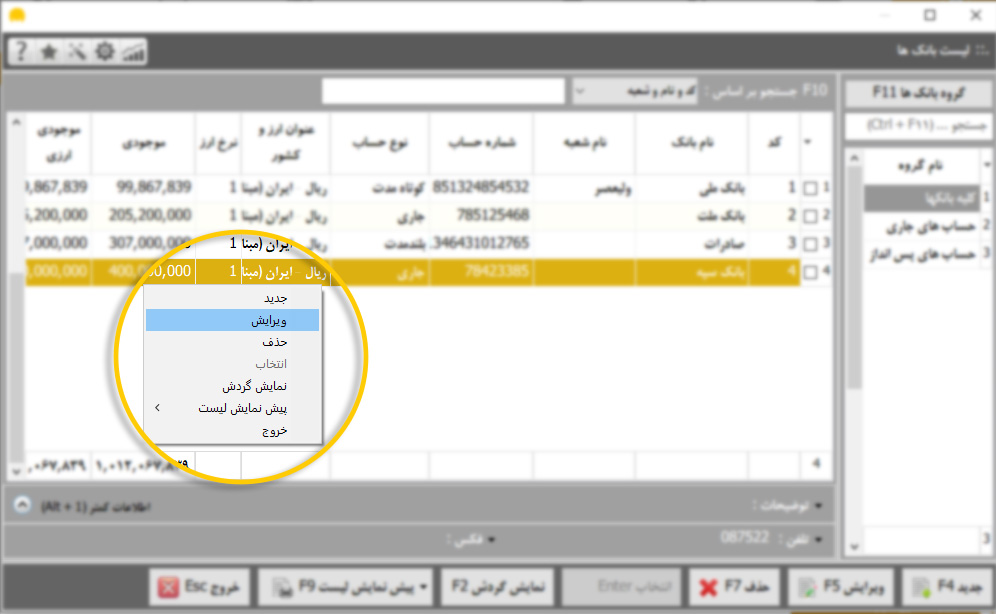
- دابل کلیک بر روی بانک مورد نظر در فرم لیست بانک ها.
نکته:
دابل کلیک زمانی در فرم لیست بانک ها کاربرد دارد که دکمه انتخاب (Enter) غیر فعال باشد.
در صورتی که برای بانک عملیاتی ثبت شده و برای او سند اتومات و یا سند دستی زده شده باشد، امکان تغییر گروه بانک ها وجود ندارد.
با انتخاب ویرایش، فرم بانکها (که در قسمت ثبت بانک جدید توضیح داده شده) باز می شود و امکان تغییر تمام آیتم های موجود در این فرم به جز کد وجود دارد.
حذف بانک
در صورتی که بخواهید بانک مورد نظر را حذف کنید از دو روش زیر استفاده می شود:
- از فرم لیست بانک ها دکمه
(F7) انتخاب می شود.
- از داخل فرم لیست بانک ها بر روی بانک مورد نظر کلیک راست و حذف انتخاب می شود.
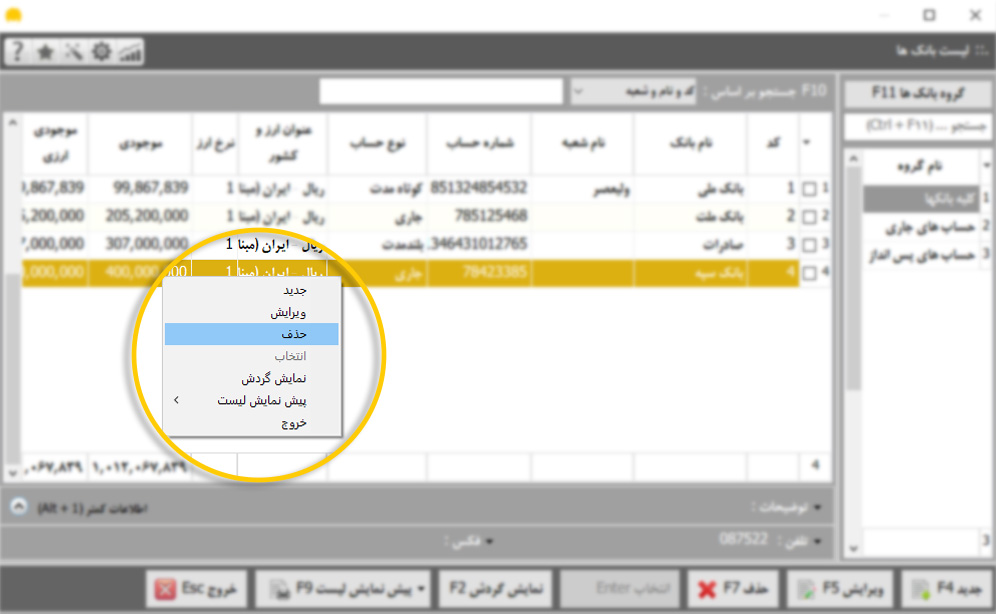
نکته:
در صورتی که از اطلاعات بانک مورد نظر در سایر بخش ها استفاده شده باشد، پیغام خطایی مبنی بر عدم حذف صادر می شود. ابتدا باید اطلاعات مورد نظر حذف شوند تا امکان حذف بانک بوجود آید.
انتخاب بانک
در فرم لیست بانک ها دکمه، و (Enter) در حالت غیر فعال می باشد. در صورتی که از اطلاعات بانک مورد نظر در سایر بخش ها استفاده شود، مانند ثبت دسته چک، که باید بانک مورد نظر انتخاب شود، فرم لیست بانکها برای انتخاب بانک باز می شود. علاوه بر موس، می توان از این دکمه برای انتخاب بانک استفاده کرد.
پیش نمایش لیست
با استفاده از دکمه، (F9) بانک های در حال نمایش در قالب چاپی نمایش داده می شوند.
- با انتخاب فلش کنار دکمه،
و انتخاب چاپ لیست در حال نمایش، فقط ستون هایی از لیست بانکها که مشاهده می شوند، چاپ می شود. در صورت انتخاب هر بانک، فقط همان بانک در فرم پیش نمایش، برای چاپ مشاهده می شوند.
- در صورت تمایل می توان ستون های موجود در لیست بانکها را تغییر داد. برای اطلاع از چگونگی انجام این کار لیست نمایش اطلاعات را مطالعه کنید.
نمایش گردش بانک
با انتخاب دکمه، (F2) گردش بانک مورد نظر مشاهده می شود.
خروج از فرم
با انتخاب دکمه، (Esc) از فرم لیست بانک ها خارج می شوید.


